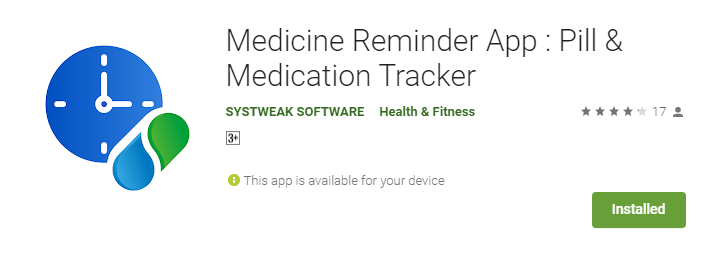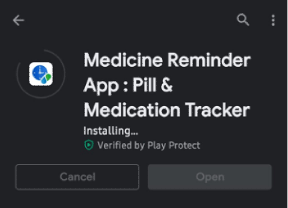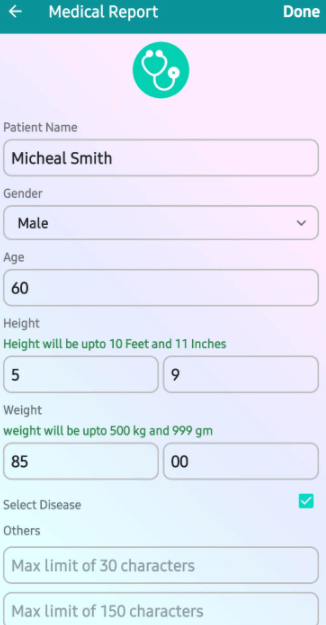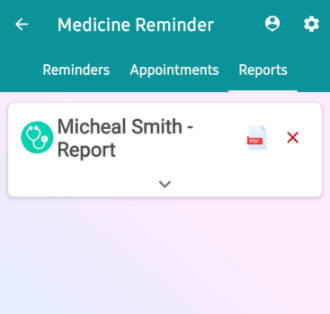Nutitelefonid on teie parim digisõber, kes on teiega kõikjal kaasas ja võib-olla teab teie kohta rohkem kui keegi teine. Alates fotodest, videotest, lauludest, dokumentidest jne saab kõike salvestada ja nende faile nutitelefonis kasutada. Samamoodi saab veebis lisada meditsiinilisi aruandeid ja korraldada neid oma Android-nutitelefonis. See postitus aitab lugejatel meditsiinilisi aruandeid veebis hankida ja seejärel salvestada või laadida üles kolmanda osapoole rakendusse, et oma nutitelefonis arvestust pidada.
Meditsiini meeldetuletuse rakendus: ajab teie meditsiinilised mured eemale
Rakendus Medicine Reminder loodi selleks, et aidata kasutajatel meeles pidada ravimite õigeaegset võtmist, isegi kui neil on kiire ajakava. See pillide meeldetuletustarkvara on lihtne ja tasuta kasutatav tööriist, mis võimaldab kasutajatel üles laadida aruandeid ja muid tervisega seotud dokumente, mis võimaldab teil pidada digitaalset päevikut kõigi oma meditsiiniliste raskuste kohta ning tablettide jälgijat nutitelefonis.
Haiguste loend on seadmesse eellaaditud . Rakenduse Meditsiini meeldetuletus aruandefunktsioonil on eellaaditud loend tavalistest haigustest ja seisunditest. Lisada võib muid haigusi, mida loetelus pole.
Teavitused ravimite kohta . Kasutajad saavad selle ravimijälgija rakendusega korraldada iga ettenähtud annuse, samuti sageduse ja ajastuse . Kellaaega tuletavad meelde piiks, telefoni vibratsioon ja märguanne kasutaja telefonis.
Meeldetuletused kohtumiste kohta Saate määrata nii palju meeldetuletusi, kui soovite oma arstivisiitidele, et tagada, et te ei unusta neid ühtegi.
Pildid tuleks üles laadida. Kasutajad saavad selle rakendusega üles laadida retseptifotosid ja teatada pettustest, et hoida kogu oma meditsiiniline teave ühes kohas.
Ravimite tüüp . Kasutajad saavad valida mitmesuguste ravimitüüpide (nt tilgad, kapslid, pihustid ja siirupid) hulgast, samuti määrata ravimi nimetuse, kui patsient võtab rohkem kui ühte.
Kuidas kontrollida ja korraldada meditsiinilisi aruandeid nutitelefonis
1. samm: minge Google Play poodi ja laadige alla rakendus Medicine Reminder või klõpsake alloleval allalaadimise ikooni.
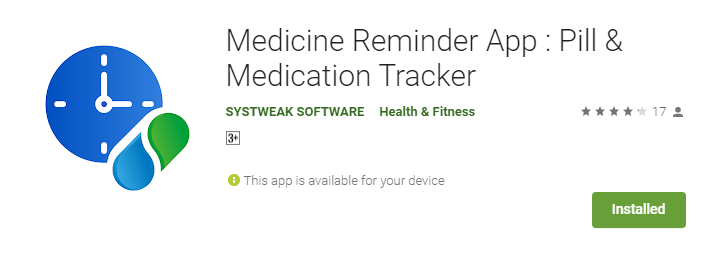

2. samm: kui rakendus on installitud, avage see, vajutades Android-nutitelefoni rakenduse ekraanil loodud otseteele.
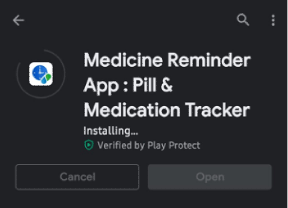
3. samm: profiili loomiseks sisestage tervituskuval oma nimi, vanus, sugu, pikkus, kaal ja e-posti aadress. Esialgu võite selle sammu vahele jätta.
4. samm: kui olete puudutanud nuppu Salvesta, suunatakse teid avakuvale, kus peate ülaosas valima valiku Aruanded.
5. samm: klõpsake ekraani paremas alanurgas plussikooni, et kuvada ekraan, kus saate andmeid sisestada ja vajadusel pilte lisada.
6. samm: sisestage andmed, nagu patsiendi nimi, sugu, vanus, pikkus ja kaal koos haiguse nime ja kirjeldusega.
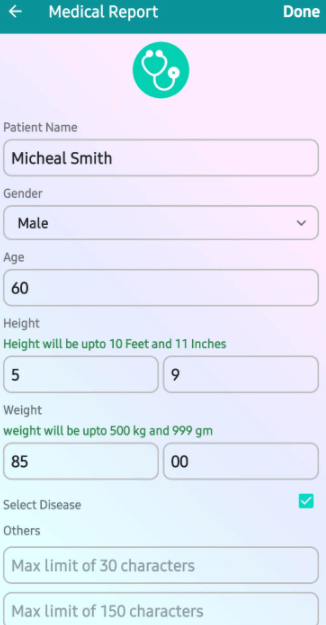
7. samm: puudutage paremas alanurgas valikut Lisa pilte ja lisage pilte oma galeriist või klõpsake kaamerat kasutades.
8. samm: klõpsake paremas ülanurgas valikul Valmis ja luuakse PDF-aruanne.
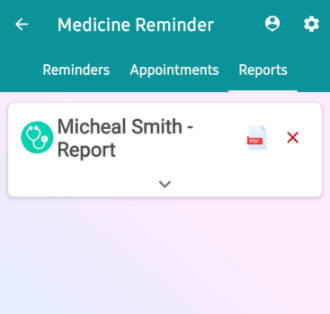
9. samm: klõpsake loodud aruandel ja saate vaadata PDF-faili kogu sisestatud teabega.
10. samm: klõpsake allosas nuppu Saada, kui soovite seda PDF-i oma arsti või pereliikmega jagada.

Viimane sõna meditsiiniliste aruannete kontrollimise ja korraldamise kohta nutitelefonis
Meditsiini meeldetuletuse tööriist on fantastiline kohustuslik rakendus, mis aitab kasutajatel meeles pidada meditsiinilisi kohtumisi ning jälgida oma tablette ja muid ravimeid. Sellel rakendusel on ka koht, kuhu saate oma arstiga konsulteerimiseks aruandeid üles laadida. Selle tarkvara kõige toredam külg on see, et seda on täiesti tasuta kasutada ja see kasutab väga vähe teie telefoni ressursse.
Jälgige meid sotsiaalmeedias – Facebookis , Instagramis ja YouTube'is . Kui teil on küsimusi või soovitusi, andke meile alloleval kommentaarialal teada. Vastaksime hea meelega lahendusega. Avaldame regulaarselt tehnilisi näpunäiteid ja nippe, samuti lahendusi sagedastele probleemidele.